Pages

在 iPhone 上的 Pages 文稿中的快速导航
若要更方便导航文稿,您可以显示文稿中页面的缩略图或目录,以便快速查找并跳到某个特定页面。您也可以使用快捷键跳到文稿的开头。
显示或隐藏“页面缩略图”视图
轻点
 ,打开“导航器”,然后轻点“完成”。
,打开“导航器”,然后轻点“完成”。【注】如果关键词已打开,请轻点左上角的“完成”以关闭它。
轻点屏幕底部的页码。
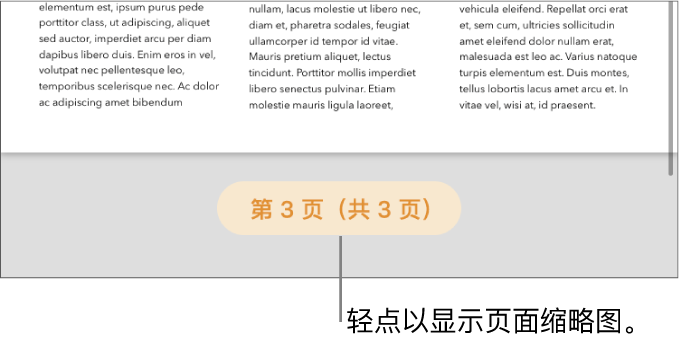
在打开的视图中,轻点屏幕底部的“页面缩略图”。
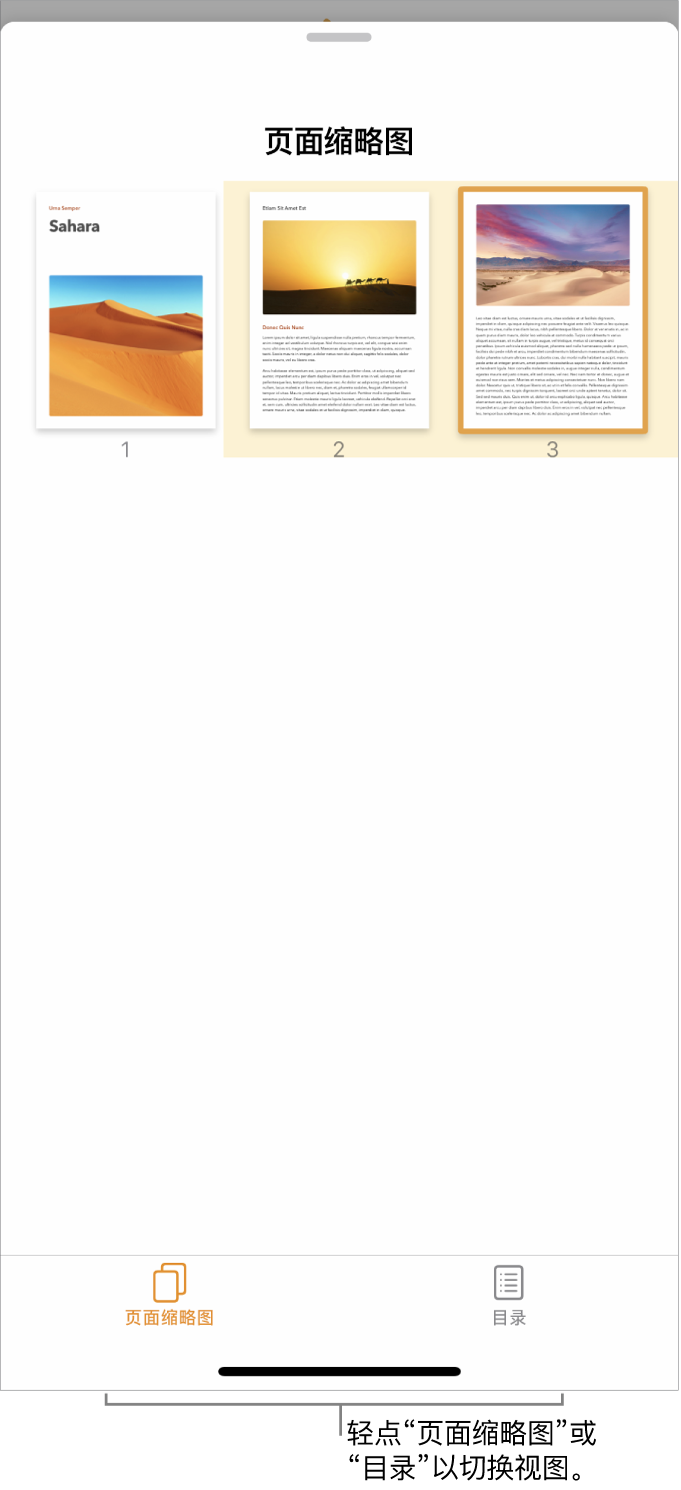
轻点一张页面缩略图以关闭“页面缩略图”视图并跳到文稿中的该页面。
您还可以向下轻扫以关闭“页面缩略图”视图而不离开当前页面。
在“页面缩略图”视图中,您可以重新排列文字处理文稿中的节或页面布局文稿中的页面。请参阅添加、删除和重新排列页面。
显示目录视图
轻点
 ,打开“导航器”,然后轻点“完成”。
,打开“导航器”,然后轻点“完成”。【注】如果关键词已打开,请轻点左上角的“完成”以关闭它。
轻点屏幕底部的页码。
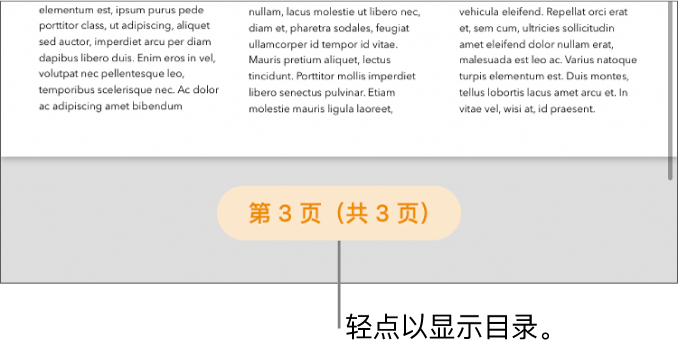
在打开的视图中,轻点屏幕底部的“目录”。
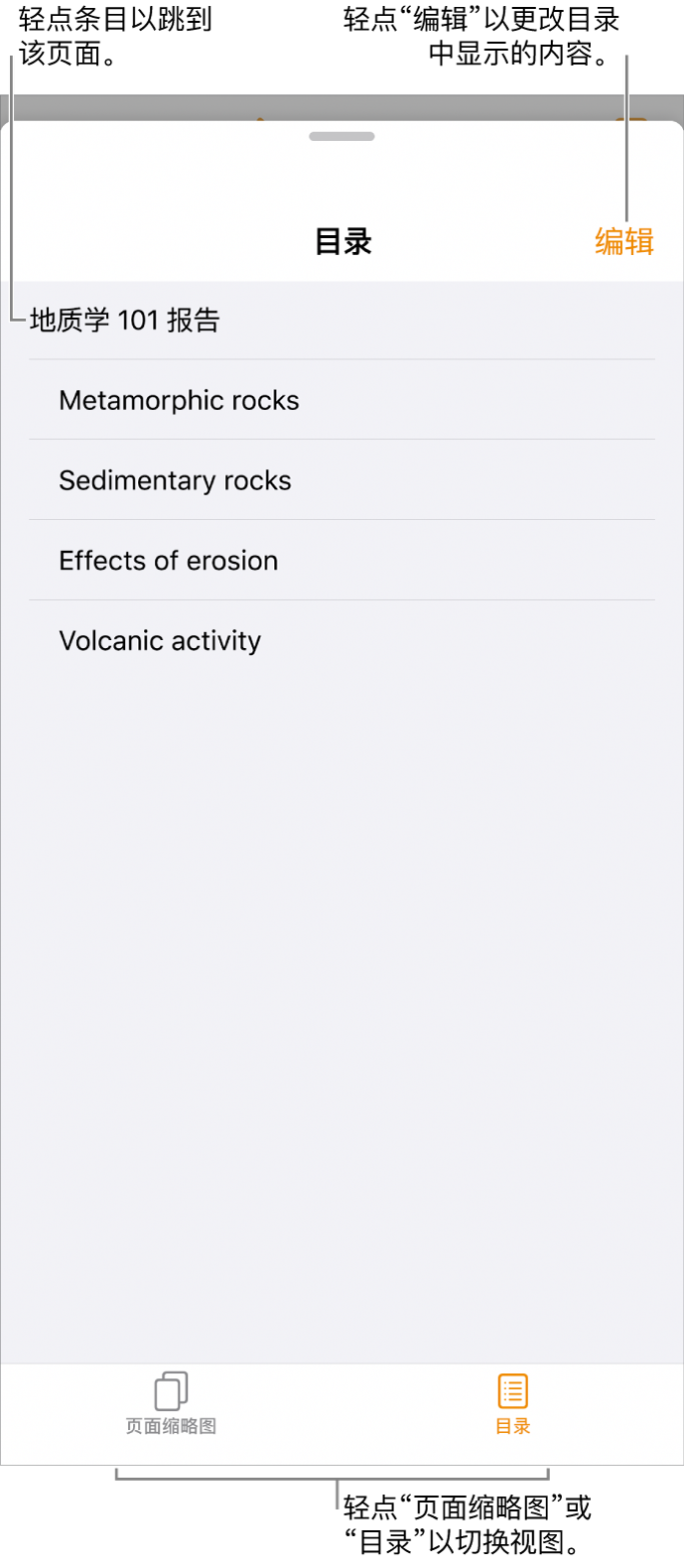
轻点条目以跳到该页面并关闭目录。若要关闭目录而不离开当前页面,请向下轻扫。
若要了解如何更改目录中显示的内容,或如何将目录添加到文稿,请参阅创建目录。
跳转到文稿开头
轻点状态栏(Pages 文稿工具栏上方显示时间的边框)。
【提示】您还可以给文稿中的文本添加书签,然后使用书签列表来跳到这些书签。请参阅添加书签和交叉引用。
感谢您的反馈。